ArcSDE 의 경우도 설치시 특별한 사항은 없는 거 같다.
 |  |  |
기본적으로 Next 버튼을 누르면 된다.
 |  |  |
Post Installation 부터 조금 입력할 것이 나온다. 설치된 오라클 sys 계정의 비밀번호와 사용할 SDE 계정의 비밀번호를 입력한다. 나머지는 그냥 디폴트값으로~
 |  |  |
다음 버튼을 누르면 비밀번호과 정상적으로 입력이되었는지 그리고 정상적으로 계정이 생성되었는지 확인창이 뜬다.
 |  |
테스트 설치이므로 그냥 디폴트 설정 그대로 다음 버튼을 클릭한다.
 |  |
아까 생성된 SDE 계정 정보를 입력한다.
 |  |
이후 윈도우 서비스로 등록할 이름과 SDE 계정 정보 및 오라클 SID 를 입력한다. 이때 Express 버전인 경우 SID 가 XE 로 고정되어있음을 기억하자.
 |  |  |
마지막 단계에서 iomgr 를 실행할 수 없다는 류의 메시지가 나온다면, 라이센스 입력이 정확히 되었는지 확인하고 그래도 되지 않는다면 esri_sde 서비스를 실행하겠냐고 묻는 창에서~ 제어판의 서비스를 직접 실행한다. 성공적으로 서비스가 시작이 되었다면 나머지 과정을 진행한다. 그리고 아래의 창이 나오면 모든 설치가 끝난 것이다.
반응형
'서버 > 윈도우즈 & 맥' 카테고리의 다른 글
| 64비트 윈도우에서 32비트 ODBC 설정하기 (0) | 2014.06.02 |
|---|---|
| windows 서버에서 ftps 사용하기... (0) | 2013.08.20 |
| ArcGIS Server 9.3.1 Enterprise 설치(Windows 2003, .NET Framework) (0) | 2013.04.10 |
| Oracle Database Express Edition 11g Release 2 설치, Windows 2003 Server (0) | 2013.04.10 |
| IIS 6.0 mp4 pseudo streaming 설정 (Windows Server 2003 32bit) (0) | 2013.03.22 |


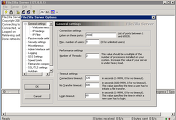


댓글